Для ввода обычного текста на панели инструментов выбираем клавишу Т (Type). Под треугольной кнопкой находится список текстовых инструментов: Горизонтальный текст, Вертикальный текст, Горизонтальная и вертикальная текстовые маски. Сначала освоим инструменты горизонтальный и вертикальный текст, текстовые маски рассмотрим позднее.
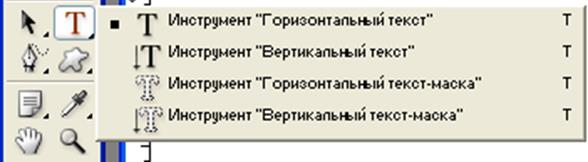
Рис. 46
Выбираем инструмент Горизонтальный текст. Далее смотрим на панель свойств в верхней части экрана и настраиваем необходимые атрибуты текста – Стиль текста (Например, Arial), начертание – Regular (обычное), Italic (курсив), Bold (полужирный), размер букв, выравнивание и цвет букв.
После этого щелкаем курсором на экране и вводим надпись.


 Рис.47. Ввод текста
Рис.47. Ввод текста
При необходимости текст можно форматировать. Для этого при включенном инструменте Type выделите надпись и измените атрибуты – цвет, размер и т.д. С помощью крайней кнопки Деформация текста, показанной на рисунке 48, можно видоизменить траекторию текста, например, изогнуть его дугой.
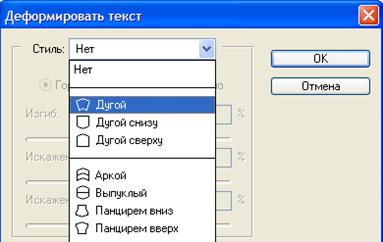
Рис. 48
Для этого выделите текст и нажмите кнопку. Выберите нужный вид деформации.

Обратите внимание на палитру слоев (Layer). При вводе текста появился новый слой - текст.
Текст всегда появляется на новом слое.
Инструментом Move можно перемещать текстовый слой.

. К текстовому слою можно применять Эффекты слоя – падающая тень, свечение, фаска и рельеф.
Задание. Введите текстовуюнадпись, например, Эффекты слоя. Примените к тексту стиль «Рыба» (Fish). Далее напишите новый текст и примените к нему стиль «Флаг» - рис. 49.

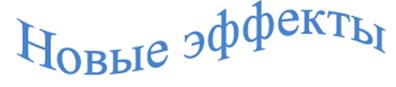
Рис. 49. Стили текста
К тексту можно применять эффекты слоя. Для этого убедимся, что в палитре слоев текстовый слой является активным и применим к нему эффекты слоя. Слой – Эффекты слоя – Тень.
Попробуйте применить к вашему тексту эффекты Тень и Штриховка. Цвет штриховки выберите контрастный – рис. 50.



Рис. 50
К текстовому слою можно применять некоторые виды деформации, например, Масштаб, Поворот, Наклон, Отражение по горизонтали и по вертикали. Попробуйте применить Поворот.
Почему можно применять не все виды трансформации? Текстовый слой – особый. Он не является растровым, точечным объектом.
Поэтому выполним операцию растеризации текста, то есть превратим текст в обычный растровый рисунок. Для этого в палитре слоев щелкните по текстовому слою правой кнопкой мыши и выберите команду Растеризовать слой. После этого к текстовому слою можно применить трансформацию «Перспектива». (Edit- Transform-Perspective) Редактирование – Трансформация – Перспектива – рис. 51.

Рис. 51
 2015-05-13
2015-05-13 485
485








